您现在的位置是: 首页 > 驱动程序 驱动程序
win7下刷bios_怎么刷新bios安装win7旗舰版
tamoadmin 2024-08-18 人已围观
简介1.在这个bios下怎么安装win7系统?我有光盘2.uefibios怎么安装win73.win8改win7bios设置方法|win8换win7bios怎么设置4.台式电脑开机后进去bios是这个界面,请问大神如何在这个界面安装系统?5.这个BIOS要怎么改才好装WIN71、首先我们要了解进入BIOS设置主要按键有这些:DEL, ESC, F1, F2, F8, F9, F10, F12。2、按下
1.在这个bios下怎么安装win7系统?我有光盘
2.uefibios怎么安装win7
3.win8改win7bios设置方法|win8换win7bios怎么设置
4.台式电脑开机后进去bios是这个界面,请问大神如何在这个界面安装系统?
5.这个BIOS要怎么改才好装WIN7
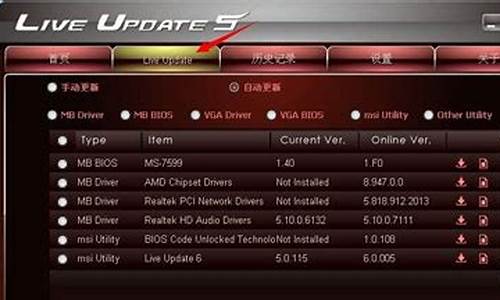
1、首先我们要了解进入BIOS设置主要按键有这些:DEL, ESC, F1, F2, F8, F9, F10, F12。
2、按下电源键开机或重新启动计算机,多数电脑会出现品牌LOGO界面,并且提示进入BIOS的按键,以下图为例子,进入BIOS按键为DEL,打开Boot Menu启动菜单的按键是F11。
3、按下键盘上的DEL键,这时候电脑就会进入BIOS设置主界面,通过↑↓←→方向键选择设置选项。
4、也可以通过启动快捷键F11(比较常见的是F12、Esc)先调出启动菜单,然后鼠标移动到底部Enter Setup回车即可进入BIOS,有些显示的是BIOS Setup。
5、如图所示为常见电脑及主板进入bios的按键设置。
在这个bios下怎么安装win7系统?我有光盘
从win8 操作系统投入使用后,联想笔记本电脑安装系统前需要注意,在新机器中BIOS 的设
置已默认为win8 系统的设置,主要现象是开机按F12 进入到boot menu 菜单,到硬盘或者
光驱选项按回车都没有反应,闪一下又回到了菜单界面,对于此种情况,需要对BIOS 进行
更改,操作如下:
1、 开机按F1 键进入BIOS 界面;
2、 选择最后一项“Restart”?看到-OS 开头的选项,回车选择“Disabled”(之前默认为
Enabled,支持win8 系统)?在弹出对话框中选择“Yes”,回车;2
3、 按 ESC 退出到开始的 BIOS 界面,选择“Startup”选项,会看到以 UEFI/Legacy Boot
选项,回车选择“Legacy only”项;
4、 再按ESC 退出BIOS 界面,进入“Config”选项,在列表中找到硬盘接口模式项“Serial
ATA/SATA”,回车选择“Compatibility”项;3
5、 设置完成,按F10 保存退出,电脑自动重启;
6、 按F12 键再进入到Boot Menu 界面,即可选择光驱/USB 启动,安装系统即可。
uefibios怎么安装win7
BIOS设置:
开机按下键盘上的Delete键或Del键(有的电脑是按F2或CTRL+ALT+ESC键,还有的是使用F10键、F12键的,开机画面上一般都有提示,还可以查阅主板说明书;在设置BIOS时,有的机子进入可能不同,但主界面是相类似的,有的还要进入下一级菜单才能设置,你可以把光标移到各项目上进入慢慢找,都有设置从光驱启动项目的。还有的更为简洁,按F12进入,出现三项排列界面:1、CD—ROM;2、Floppy Disk;3、Hard Disk。将光标移到CD—ROM上,直接按回车键就从光驱启动。所以你要看刚启动电脑时,桌面最下的提示,其中有DEL这几个字,就按DEL进入,有F12,就按F12进入等等),即可进入“CMOS Setup Utility”界面:
在BIOS设置界面中,只能利用键盘上的按键或方向键进行操作。
将光标移到Advanced BIOS Features项上,回车。出现 Advanced BIOS Features子菜单界面:
在这个界面中,有First Boot Device 、 Second Boot Device 、 Third Boot Device三项,这三项就是设置启动设备的启动顺序的。将光标移到First Boot Device上,默认值是Floppy,表示第一启动设备是软驱。按回车键,出现可供选择的启动设备界面:
这里有很多设备可供选择。其中HDD-0表示硬盘、CDROM表示光驱、FLOPPY表示软驱(一个设备只能出现在一个启动顺序中,也就是说第一启动设备和第二启动设备以及第三启动设备不能使用相同的设备)。
如要设置从光驱启动。
将光标移到CDROM项上,回车。又回到设置界面中。
按F10键快速调出保存设置对话框,直接按回车键,电脑将继续启动。
系统安装:(安装前备份重要资料和驱动程序)
设置好启动项后,把系统盘放到光驱,重启电脑...出现press any key to xxx..字样时按键盘上的任意键,之后进入系统安装,按提示操作,可以在高级选项中选择格式化要装入系统的本地磁盘或者其他盘(当然你也可以不格)你最好是格了他.. 接下来开始释放文件和安装了,漫长的等待....其实你可也不用管他了,该干什么就干点什么,自动重启再次出现press xxx字样,什么都不要动,等一会就会过去(不然又安装一次,那就悲剧了),基本就是全自动的安装,装好后设置计算机名时间什么的,安装驱动程序(如果之前备份了,在硬盘里会自动安装的),OK,这样就基本完成了,之后的事情就是安装你自己平时用的一些软件什么的了....打这么多累死我了
win8改win7bios设置方法|win8换win7bios怎么设置
uefibios安装win7的方法:
一、uefi模式设置u盘启动:
1.开机按Del进入uefi bios界面,点击右上角的Language(语言),选择“Chinaese(中文)”,然后选择“SETTINGS(主板设置)”。如下图所示
2.进入主板设置之后,选择“启动”按回车确定。如下图所示3.选择“1st 开机装置”,意思为第一启动项,因为现在显示的是硬盘为第一启动,所以要进去把U盘设置为第一启动项,按确定进入。如下图所示
4.接着找到U盘名称,按回车确定。如下图所示 5.如果用光盘启动,只要选择“光驱”就行,如果要用其它的启动类型,可自行选择。如下图所示6.最后按F10保存,在弹出的窗口中按“是”即可,电脑重启后就可以进入U盘或光盘了。
二、安装win7步骤:
准备工作:
①制作一个大u盘启动盘
②将下载好的ghost win7系统镜像包放入制作好的大u盘启动盘中。
③更改电脑硬盘模式为AHCI
具体步骤:
第一步
将制作好的大u盘启动盘插入usb接口(台式用户建议将u盘插在主机机箱后置的usb接口上),然后重启电脑,出现开机画面时,通过使用启动快捷键引导u盘启动进入到大主菜单界面,选择“02运行大Win8PE防蓝屏版(新电脑)”回车确认。如下图所示
第二步
登录大装机版pe系统桌面,系统会自动弹出大PE装机工具窗口,点击“浏览(B)”进入下一步操作。如下图所示
第三步
点击打开存放在u盘中的ghost win7系统镜像包,点击“打开(O)”后进入下一步操作。如下图所示
第四步
等待大PE装机工具提取所需的系统文件后,在下方选择一个磁盘分区用于安装系统使用,然后点击“确定(Y)”进入下一步操作。如下图所示
第五步
点击“确定(Y)”进入系统安装窗口。如下图所示
第六步
此时耐心等待系统文件释放至指定磁盘分区的过程结束。如下图所示
第七步
释放完成后,电脑会重新启动,稍后将继续执行安装win7系统后续的安装步骤,所有安装完成之后便可进入到win7系统桌面。如下图所示
台式电脑开机后进去bios是这个界面,请问大神如何在这个界面安装系统?
新型的电脑大多用UEFI+GPT的启动模式,这种模式主要用于安装win8以及更高版本的系统,而且不能直接改win7系统,要改win7系统必须先修改BIOS设置,然后再转换硬盘分区表,由于大部分的用户都想把win8换成win7,所以本文小编就整理以下win8改win7bios设置方法。
相关教程:
不同品牌电脑开机进BIOS界面方法
制作U盘PE启动盘方法
预装win8改win7教程
步骤一:修改BIOS设置
注:如果有以下选项,就需要修改,没有就略过
1、SecureBoot改成Disabled,禁用安全启动,部分机型需设置BIOS密码才可以修改SecureBoot,找到SetSupervisorPassword设置密码
2、CSM改成Enable或Yes或ALWAYS,表示兼容
3、OSModeSelection设置为CSMOS
4、Bootmode或UEFImode或BootListOption改成Legacy,表示传统启动方式
5、OSOptimizedDefaults改成Disabled或OtherOS,禁用默认系统优先设置
6、Advanced选项下FastBIOSMode设置为Disabled
详细参考:预装win8改win7设置BIOS方法汇总
步骤二:硬盘分区表转换
硬盘GPT和MBR分区表转换方法
以常见的华硕和联想笔记本为例说明:
一、华硕笔记本修改BIOS步骤
1、启动电脑时不停按F2进入BIOS,转到“Security”,选择SecureBootControl回车,改成Disabled;
2、接着切换到“Boot”,选择LaunchCSM回车,改成Enabled,按F10保存重启;
3、插入U盘PE启动盘,重启按ESC选择不带UEFI的U盘启动项回车;
4、在U盘菜单中选择运行pe系统,在pe系统下打开DiskGenius分区工具,把硬盘转换成MBR格式,再执行快速分区。
二、联想笔记本修改BIOS步骤
1、启动电脑时不停按F1或F2(有些机型需同时按住Fn),进入到BIOS界面;
2、在Exit下,选择OSOptimizedDefaults回车,改成Disabled或Others;
3、然后再选择LoadOptimalDefaults回车,加载设置;
4、转到Startup或Boot,CSM改成Enabled,BootMode改成Legacy,最后按F10保存修改;
5、插入启动U盘,重启按F12或Fn+F12打开启动菜单,选择U盘启动,进入pe后打开DiskGenius分区工具,把硬盘转换成MBR格式。
以上就是预装win8改win7bios设置方法,这边列举一些常见的设置选项,不同机型会有所差异,大家参考设置就行了。
这个BIOS要怎么改才好装WIN7
现在安装系统不宜去用设置BIOS的方式进行,因为在安装完成后还要恢复BIOS设置相对比较麻烦,而且还存在误改BIOS的风险。当今的电脑(无论是笔记本还是台式机)都设置了开机引导设备选择的快捷键从而快速调出启动设备选择菜单,用这样的方式的优点快捷而没有风险,尤其是新手更宜用此方法,详细介绍如下:
准备工作:
1、下载启动U盘制作工具并且制作启动U盘。
2、在网络上下载WIN7、WIN8系统安装包或者Win10系统安装包并放入U盘启动盘中。
具体安装步骤:
1、开机前先将启动U盘插到笔记本或者台式机上,打开电源开机当屏幕LOGO时持续按下下表的品牌对应快捷键见下表;
2、当按下快捷键之后,就可以调出启动设备选择菜单,图中红色方框标记的选项则是所插入的启动u盘,上下方向键将光标移动到此处按下回车键确定,如下图所示:
3、电脑将会自动进入U盘启动软件界面,如下图所示;
4、按键盘“↑↓”上下键选择01,然后按回车键,即可进入u启动Winpe系统,进入到PE系统后,就可以进行硬盘分区、系统安装、系统维护等操作,如下图所示。
选择Hard Disk Drives或者Hard Drives BBS Priorities启动方式,进入后,可选U盘启动。或者光盘启动。
用键盘的+和-来选择启动,KingstonDataT这个就是你的金士顿U盘,用键盘上的+号和-号把它调到第1,然后按F10保存,就可以启动U盘啦。
无需借助光盘或者u盘,简单快速--------------可以电脑硬盘安装XP系统或者WIN7的操作系统。
硬盘安装系统。只要电脑系统没有崩溃,能进入系统,并且能下载东西就可以使用电脑硬盘安装系统。方法如下:
1.电脑CPU奔腾4以上,内存:在1GB-3GB之间,建议选择Windows7-32位
2.电脑配置符合双核以上的CPU(只要满足双核心即可)和至少4GB或者4GB以上的内存的要求,强烈建议楼主选装Win7-64位旗舰版的系统!
根据你的电脑配置,完全可以装WIN7的操作系统。用电脑硬盘安装系统,可以安装WIN7的系统,具体操作如下:1..首先到GHOST系统基地去 .ghost008/win7/shendu/4088.html下载WIN7的操作系统:
2.将下载的WIN7的操作系统,解压到D盘,千万不要解压到C盘。
3.打开解压后的文件夹,双击“硬盘安装器”,在打开的窗口中,点击“安装”.即可
4.在出现的窗口中,ghost映像文件路径会自动加入,选择需要还原到的分区,默认是C盘,点击“确定”按钮即可自动安装。









